
Давненько я не писал ни в один из блогов. Куча дел, ремонт, обучение в фото-школе, политика и многое другое. Надеюсь, больше не пропаду на столь длительное время.
Итак, я писал о замечательной программе по поиску дубликатов MP3 файлов - Audio Comparer. Программа очень замечательная. Ищет дубликаты на ура. Однако, помимо дубликатов, наши музыкальные коллекции требуют и другого - тегов. Думаю, многие сталкивались с проблемой отображения иероглифов вместо названия произведения. Или просто надпись: отличный драм, крутая песня. Меня, к примеру, такие названия не устраивают. Поэтому я стал искать программы, которые мне позволят определить теги моей музыкальной коллекции.
Как оказалось, подобных программ не очень много, и большинство из них платные. Покупать софт для данных манипуляций мне не хочется, а бесплатных нашел лишь несколько программ. И лишь одна оказалась качественной. Это MusicBrainz Picard. Кстати, MusicBrainz Picard оказалась качественней платных продуктов.
MusicBrainz Picard определяет большинство песен, в том числе и русскоязычных. Конечно, не все песни позволит определить данная программка, но в моей коллекции она определила более 82%, что меня вполне устраивает. Из тех композиций, что MusicBrainz Picard не определила, как правило песни каких-то “локальных” композиторов. На моё удивление, она определила даже “Многоточие”.
Итак, после запуска приложения MusicBrainz Picard мы попадаем в основное меню.
Тут мы выбираем, что именно будем анализировать - конкретные файлы или папку целиком.
В левом окне MusicBrainz Picard мы видим наши добавленные файлы. В правом будут отображаться определенные, а снизу старые и новые теги. После того, как мы добавили файлы, выделяем их и жмём Scan. После чего в правом окне программы видим определенные композиции.
После анализа, в левом окне (1) показаны файлы, которые не определились (3). В правом (2) показаны альбомы (4) определённых музыкальных файлов. Открыв дерево альбома, мы можем просмотреть, какие композиции входят в данный альбом (7), а так же увидим наш файл (5 и 6). Наши файлы имеют различные значки. Это говорит о том, на сколько программа определила файл. К примеру, жёлтый (5) файл говорит о том, что определилось с точностью до, порядка, 70-75%. Зелёный (6) говорит о том, что программа полностью уверена в точности определения. Как мы видим на скрине, не смотря на то, что программа уверена, шкала заполнена не до конца. Если шкала заполнена до конца, то программа со 100% точностью уверена, что это именно это произведение. Так же, есть и красные обозначения, что говорит о том, что программа очень сильно “сомневается”. Однако, как по мне, уж лучше приближенный тег, который мне предлагает MusicBrainz Picard, чем какой-нибудь “красивый песня”.
После определения тегов MusicBrainz Picard предлагает добавить теги, как в каждый отдельный файл, так и массово. Для этого, мы, либо открываем каждый альбом, сверяемся, после чего вызываем контекстное меню правой клавишей мыши, и жмем Save, либо выбираем массово все альбомы, и жмём Save на панели MusicBrainz Picard. Сохраненный тег будет помечен зелёной галочкой. В нижних окнах можно увидеть старые и новые теги.
MusicBrainz Picard работает очень быстро. Определение последних 100 песен заняло порядка 30 секунд. А теги сохраненные при помощи MusicBrainz Picard отлично показывает не только компьютер, но и все мои устройства. Особенно, это актуально для BD-плеера Pioneer.
MusicBrainz Picard с Audio Comparer отличные инструменты, чтобы привести в порядок свою медиа библиотеку.
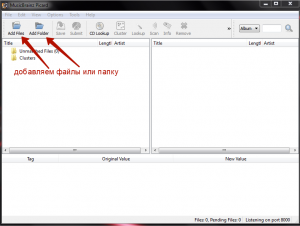
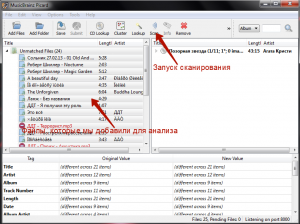
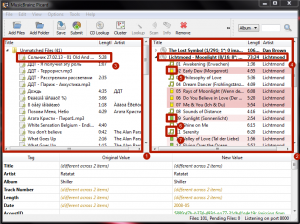
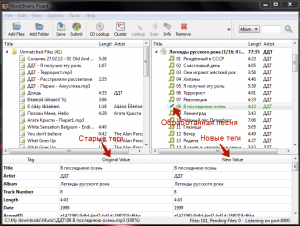

Комментариев 3